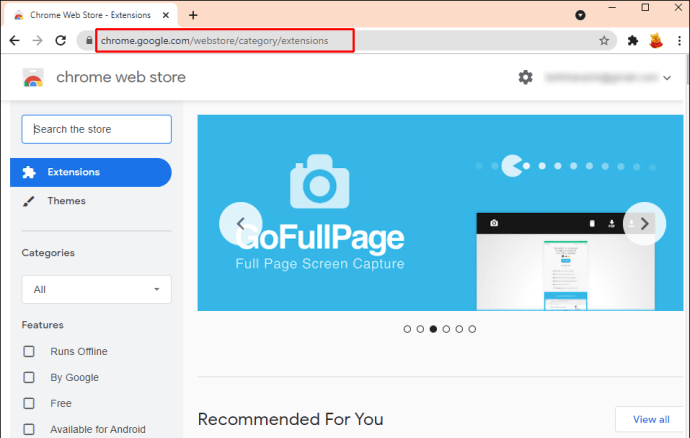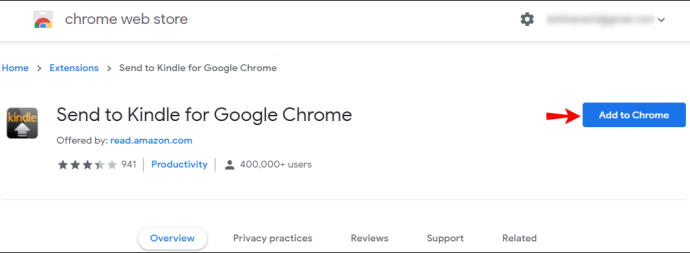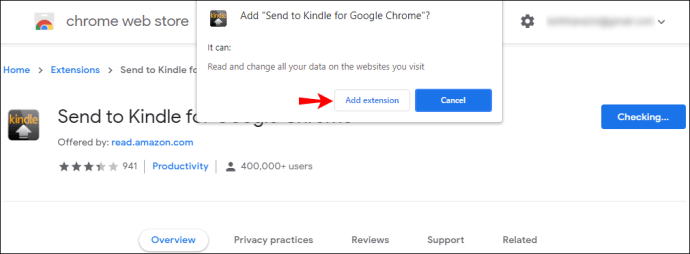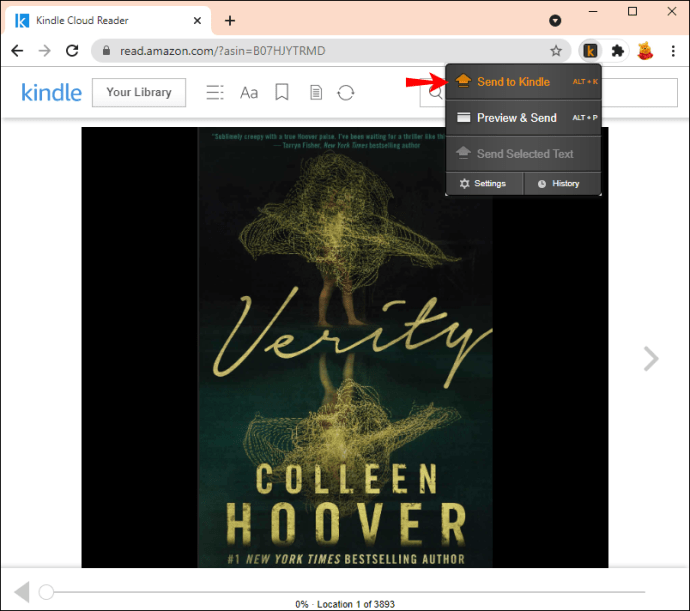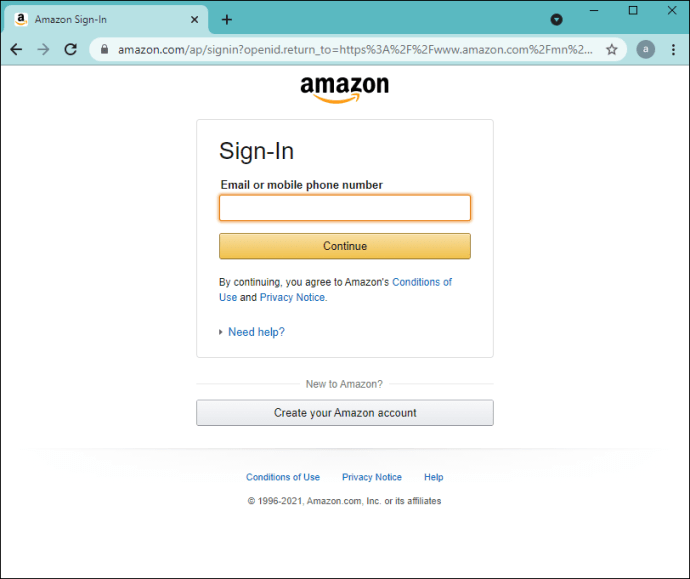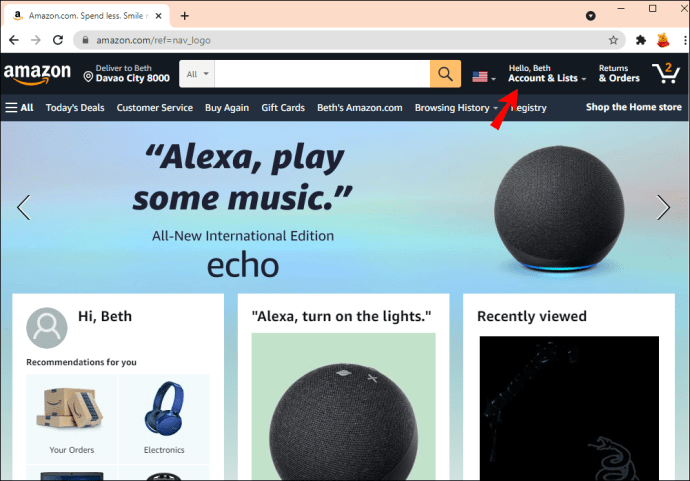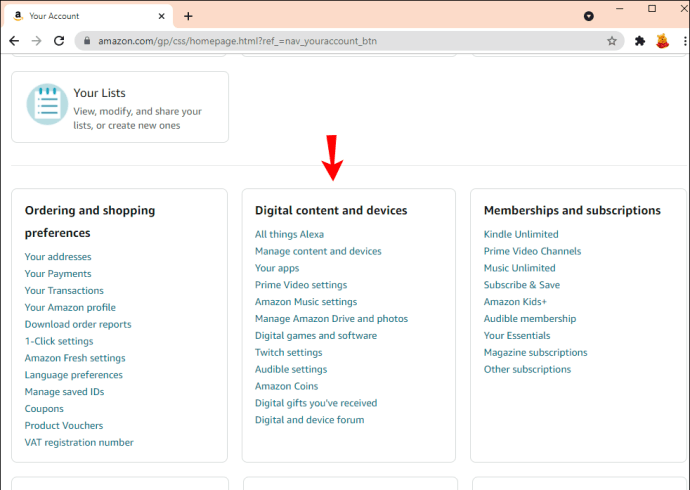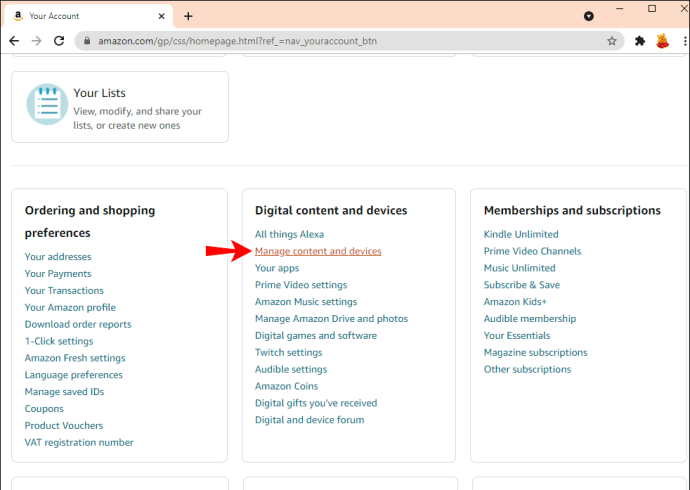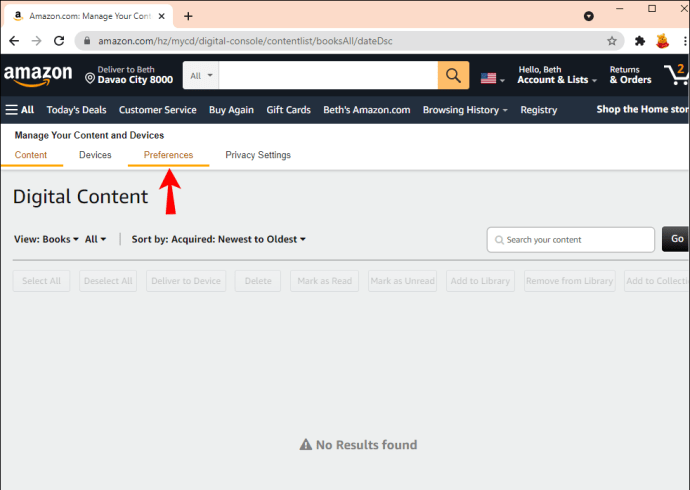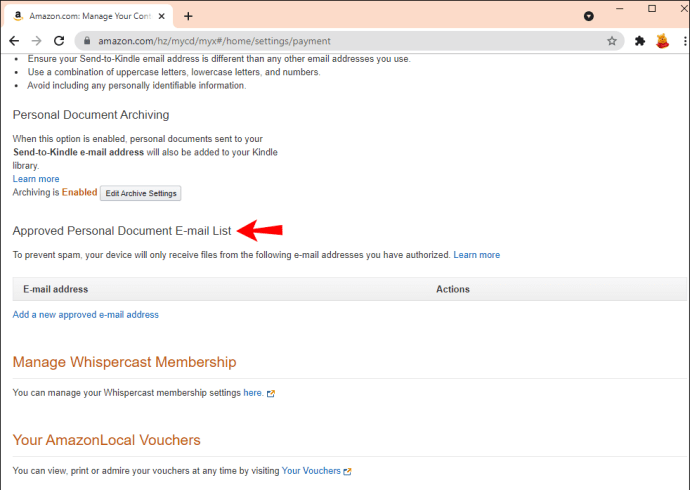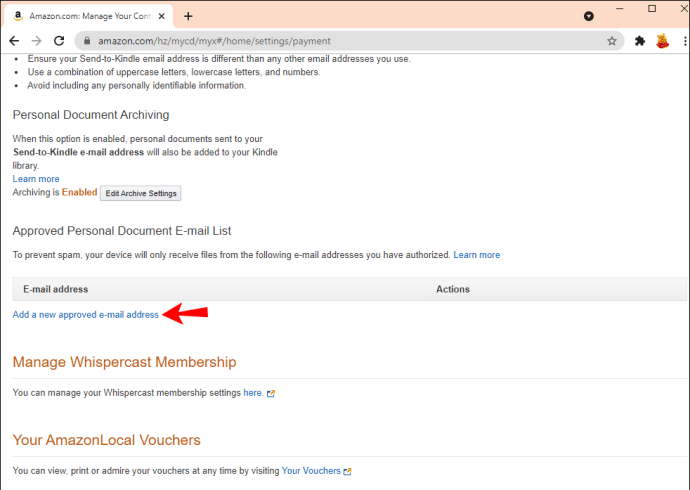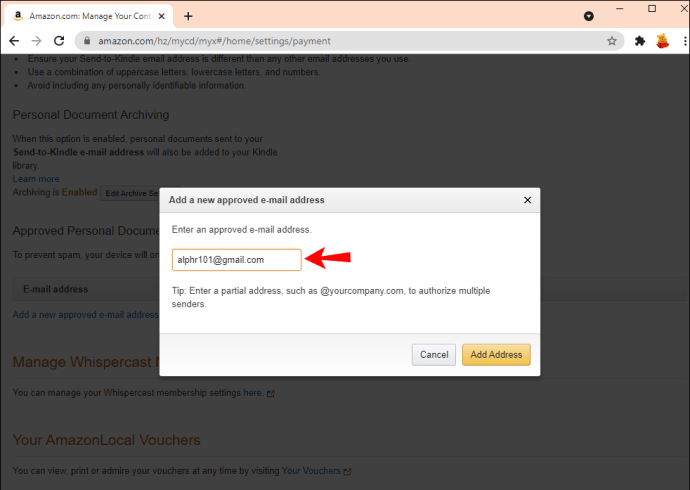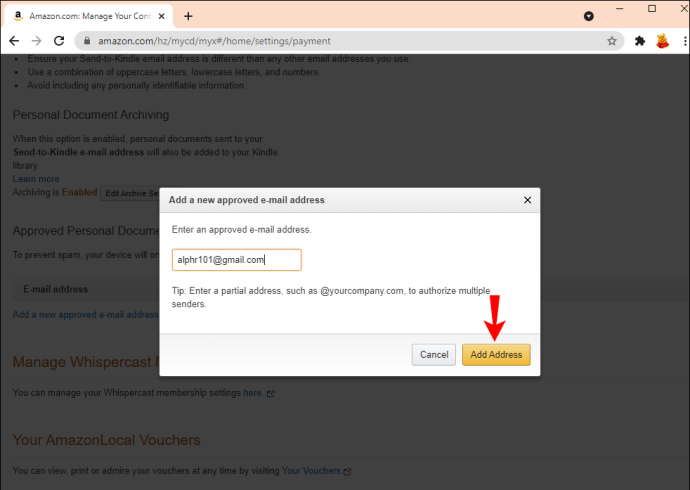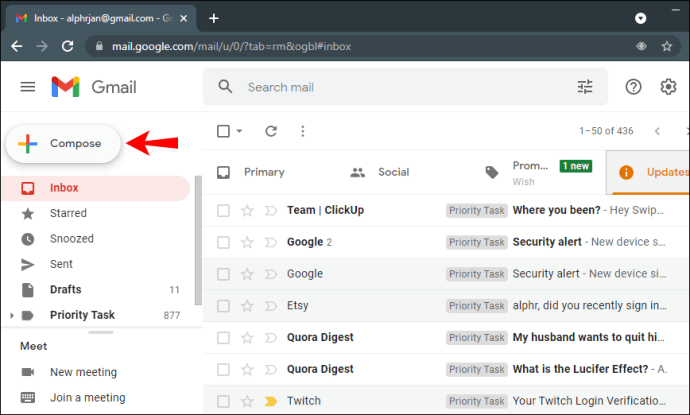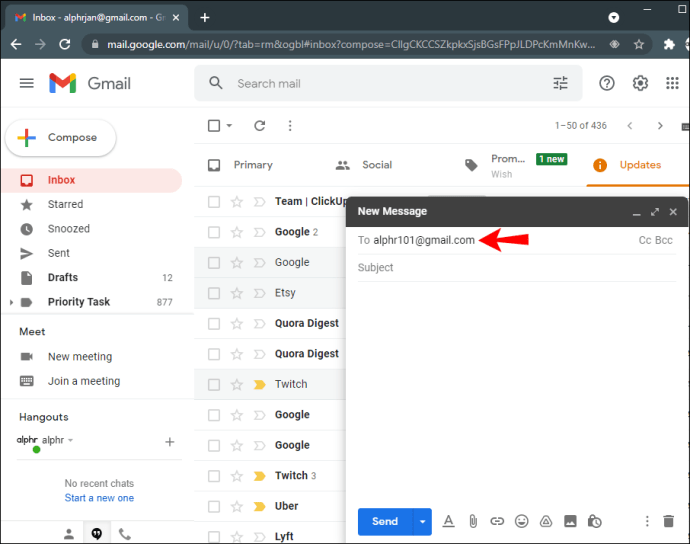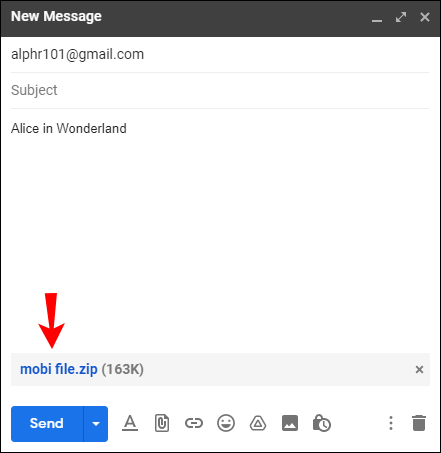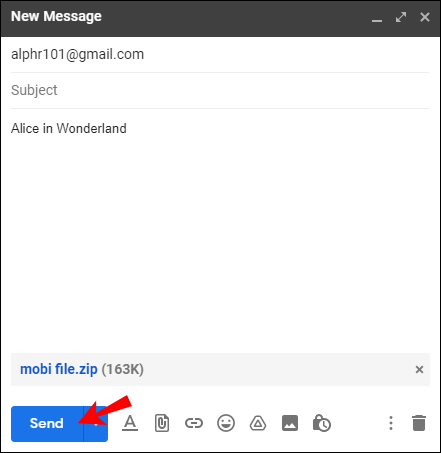Как добавить файлы Mobi в Kindle
Самый распространенный формат электронных книг на Kindle - это Kindle Fire Format. Однако вы также можете открывать файлы Mobi на своем Kindle, вам просто нужно сначала отправить их на свое устройство. В этой статье мы покажем вам, как добавлять файлы Mobi на различные устройства Kindle. Мы также рассмотрим процесс добавления файлов Mobi в мобильное приложение Kindle. Многие электронные книги имеют формат EPUB, который нельзя открыть на Kindle. Поэтому, чтобы открывать и читать электронные книги в форматах EPUB, многие пользователи конвертируют их в форматы Mobi.

Поскольку вы не можете загрузить файл Mobi прямо из библиотеки Amazon, единственный способ добавить файлы Mobi в Kindle Fire - это перенести их с другого устройства. Есть три основных способа отправить файл Mobi на планшет Kindle Fire - по электронной почте, с помощью USB-кабеля или через приложение Amazon Send-to-Kindle.
Как добавить файлы Mobi на планшет Kindle Fire с отправкой на разжигание
Amazon создала приложение, специально разработанное для передачи файлов на ваш Kindle, под названием «Send-to-Kindle». Это приложение позволяет отправлять файлы из браузера, Windows, Mac, электронной почты и устройства Android. Поскольку вы уже знаете, как отправить файл Mobi на свой Kindle по электронной почте, мы покажем вам, как это сделать с помощью расширения для браузера.
Вы можете использовать его для отправки статей, сообщений в блогах или любого другого типа текста на свой Kindle. Вам просто нужно иметь версию Google Chrome 22 или выше. Вот что вам нужно сделать:
- Зайдите в интернет-магазин Google Chrome.
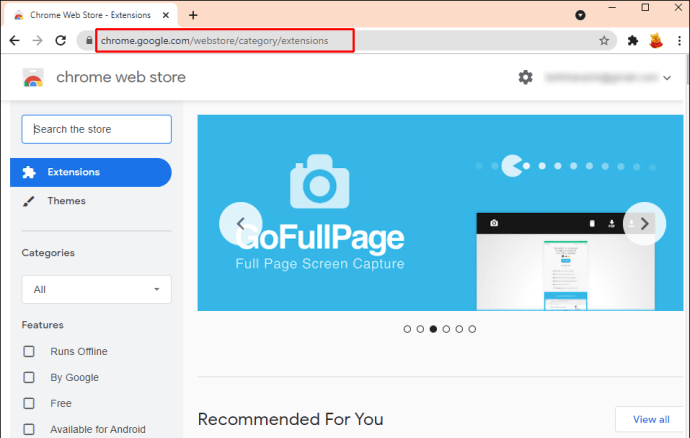
- Найдите «Отправить в Kindle из Google Chrome».
- Нажмите кнопку «Добавить в Chrome».
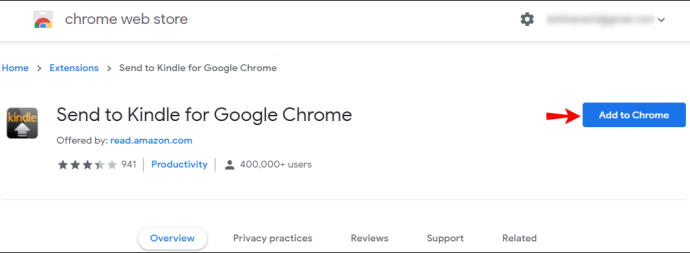
- Во всплывающем окне выберите «Добавить расширение».
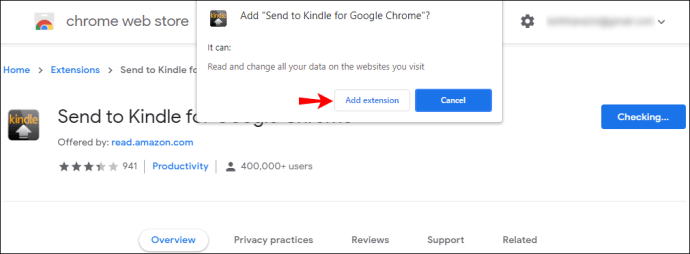
- Найдите файл Mobi, который вы хотите перенести на Kindle.
- Щелкните значок «Отправить в Kindle» в правом верхнем углу браузера.
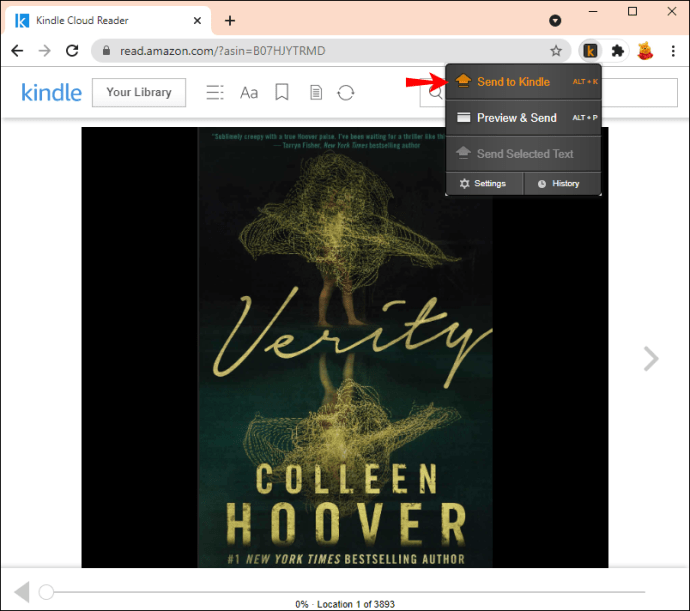
Это немедленно добавит файл Mobi на ваш Kindle. Вы можете использовать это расширение не только для своего Kindle, но и для приложения Kindle для iPhone / Android.
Как добавить файлы Mobi на планшет Kindle Fire по электронной почте
Если вы не знаете, какой у вас адрес электронной почты Kindle, вы можете найти его, выполнив следующие действия:
- Откройте Amazon в своем браузере.
- Войдите в свой аккаунт.
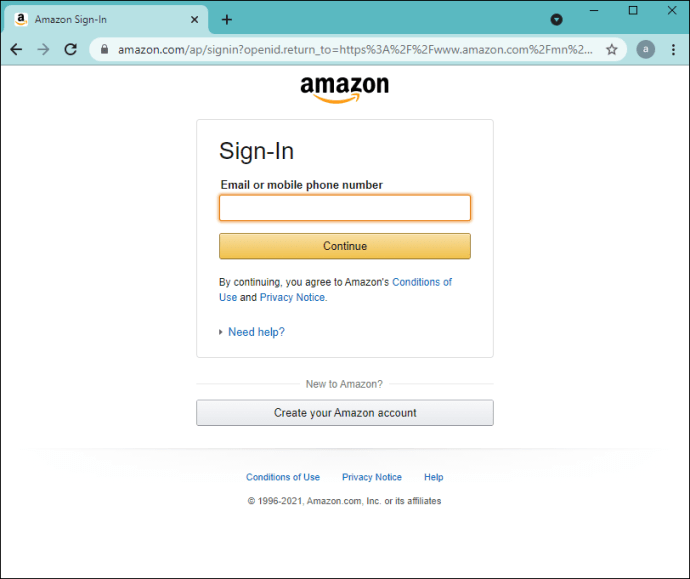
- Выберите вкладку «Учетные записи и списки» в правом верхнем углу экрана.
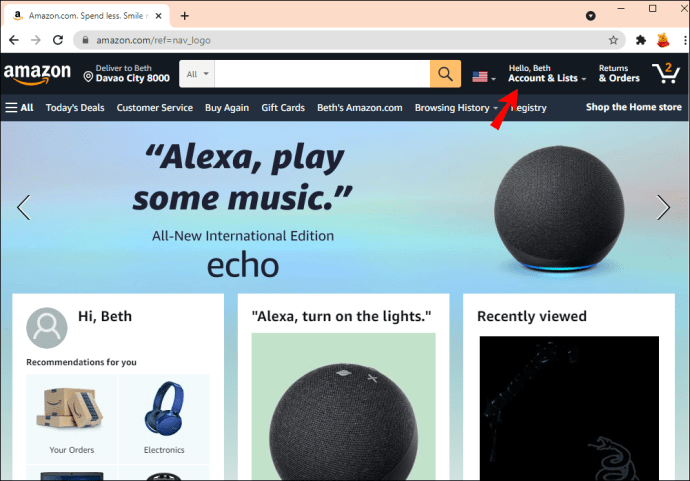
- Прокрутите вниз до «Цифровой контент и устройства» внизу страницы.
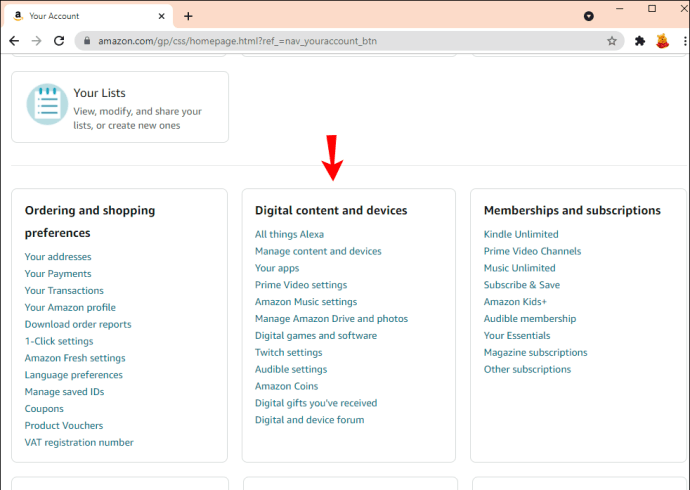
- Нажмите «Управление контентом и устройствами».
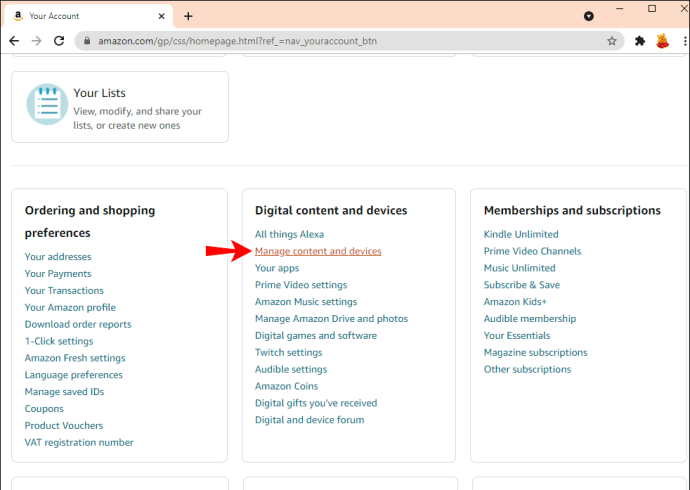
- Перейдите на вкладку «Настройки» на следующей странице.
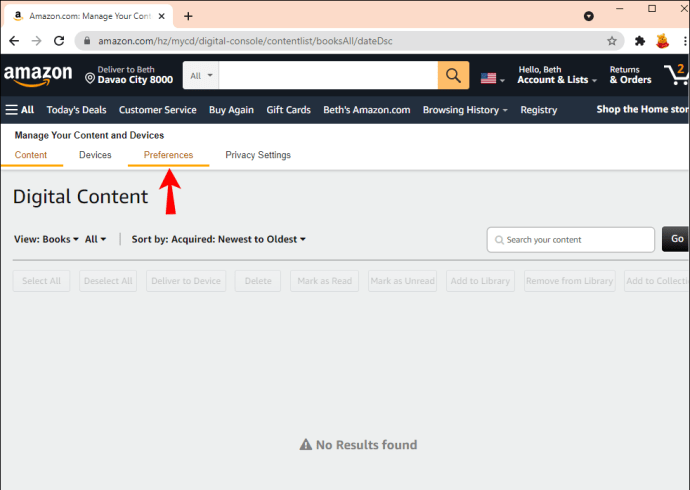
- Спуститесь в «Настройки личных документов».

- В разделе «Настройки электронной почты для отправки на Kindle» вы увидите адрес электронной почты вашего Kindle.
Примечание: Теперь, когда вы знаете адрес электронной почты вашего Kindle, следующий шаг - разрешить Kindle принимать файлы с вашего адреса электронной почты.
- На той же странице прокрутите вниз до «Утвержденный список адресов электронной почты для личных документов».
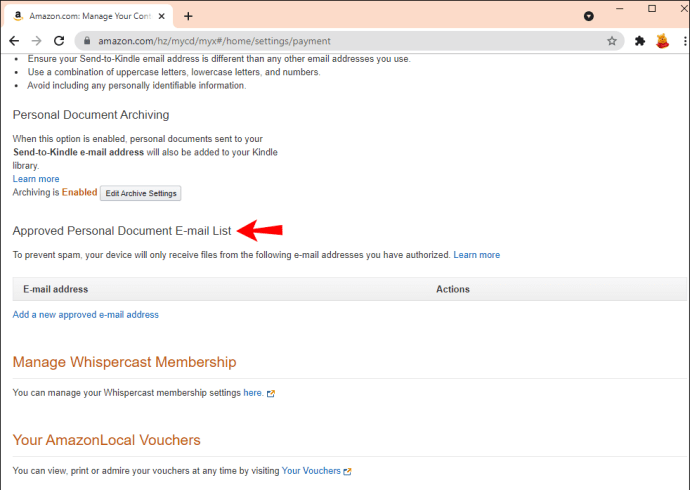
- Выберите вариант «Добавить новый утвержденный адрес электронной почты».
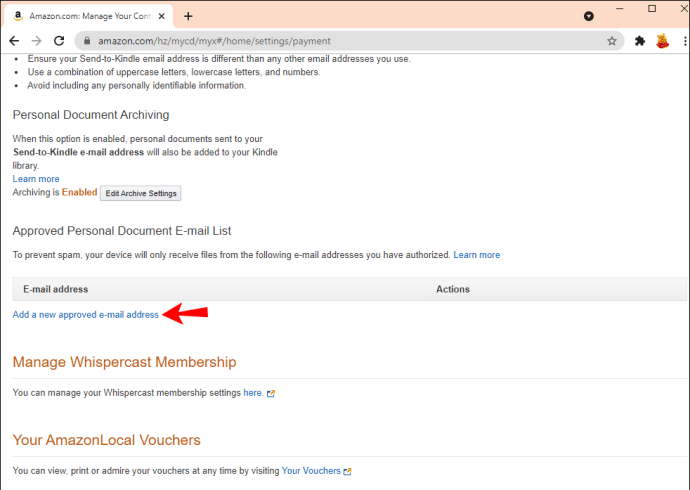
- Введите свой адрес электронной почты.
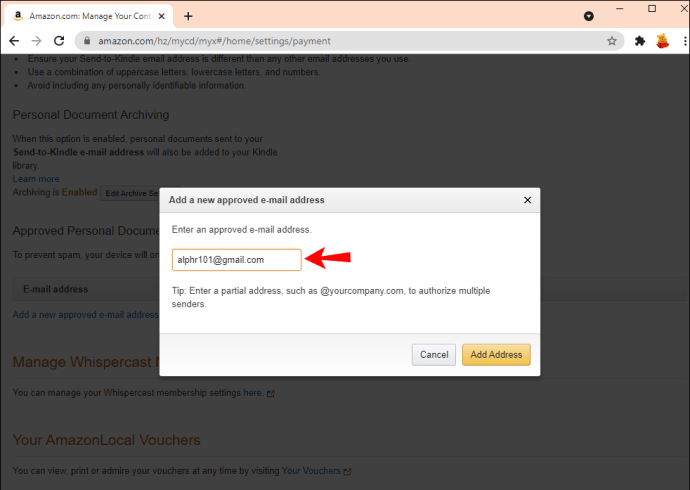
- Щелкните по кнопке «Добавить адрес».
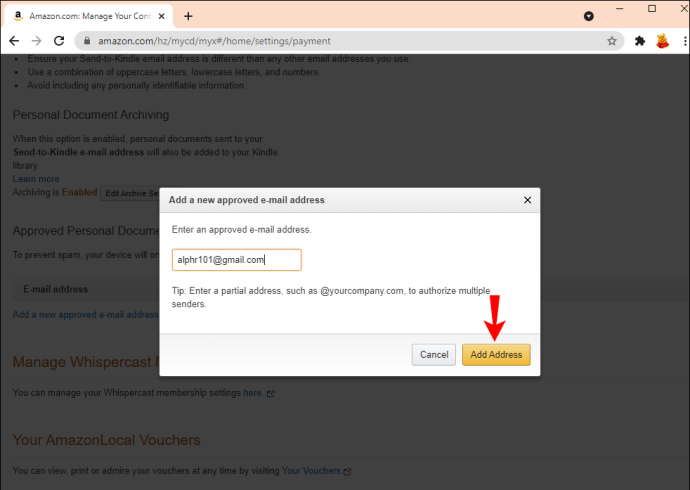
Последний шаг - отправить файл Mobi на ваш Kindle Fire. Прежде чем делать что-либо из этого, убедитесь, что файл Mobi уже загружен на ваш компьютер. Вот как это делается:
- Откройте вашу электронную почту.
- Напишите новое письмо.
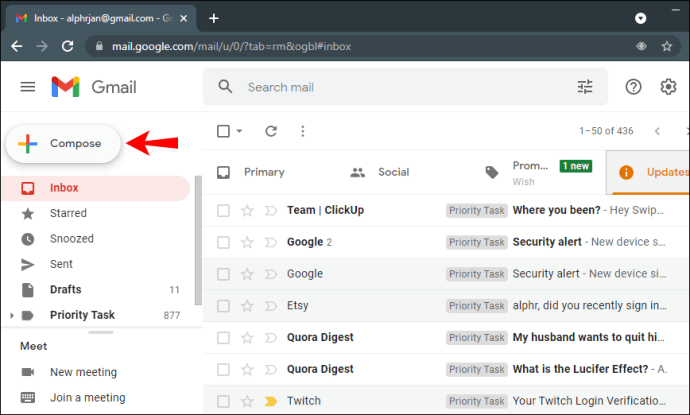
- Введите адрес электронной почты Kindle в качестве получателя.
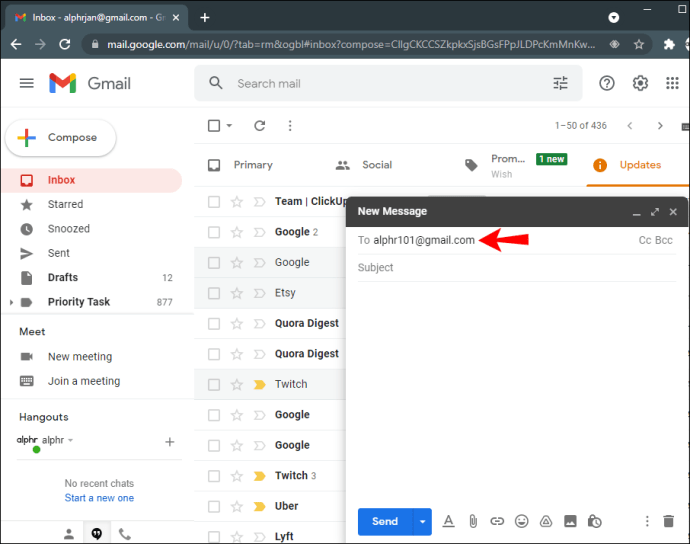
- Прикрепите файл Mobi к своему электронному письму.
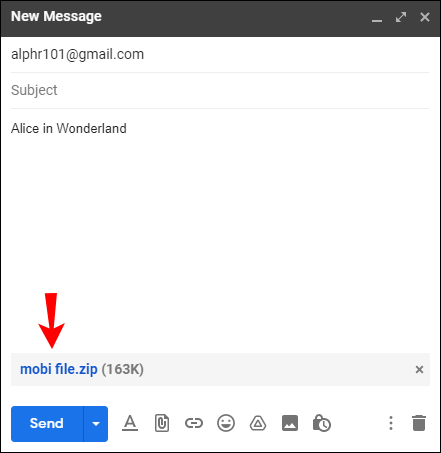
- Отправьте электронное письмо.
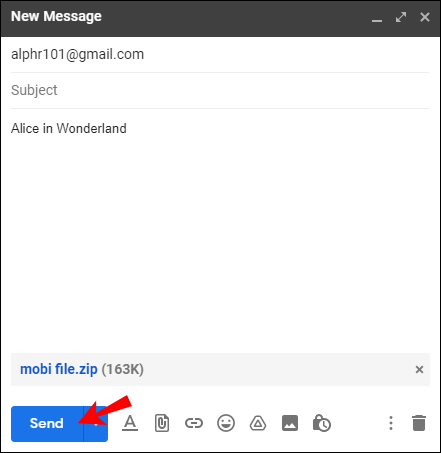
Служба поддержки Amazon Kindle отправит вам письмо с подтверждением, которое вам нужно будет подтвердить, чтобы передать файл Mobi на ваш Kindle. Когда вы отправляете файл Mobi во вложении к электронному письму, добавлять тему или текст не нужно.
Передача файла Mobi на Kindle Fire может занять несколько минут. Когда вы включите Kindle, файл Mobi будет либо в папке «Книги», либо в папке «Документы».
Как добавить файлы Mobi в Kindle Paperwhite
Вы также можете открывать файлы Mobi на Kindle Paperwhite. Для передачи файлов Mobi с компьютера или ноутбука на Kindle Paperwhite можно использовать кабель USB. Вот что вам нужно сделать:
- Подключите компьютер и Kindle Paperwhite через USB-кабель.
- Откройте папку Kindle. Если вы используете Windows 10, папка будет в «Этот компьютер», а для пользователей Mac перейдите в «Finder».
- Перейдите в папку «Внутреннее хранилище».
- Щелкните папку «Документы».
- Найдите файл Mobi на своем компьютере и щелкните по нему.
- Перетащите его в папку «Документы». Вы также можете использовать метод копирования-вставки (для Windows «Ctrl + C» и «Ctrl + V», а для Mac используйте «Command + C» и «Command + V»).
- Отсоедините USB-кабель от обоих устройств.
Когда вы включаете и разблокируете Kindle Paperwhite, вы найдете файл Mobi в папке «Документы».
Как добавить файлы Mobi в приложение Kindle на Android
Самый быстрый способ добавить файл Mobi в приложение Kindle на вашем устройстве Android - использовать USB-кабель. Убедитесь, что у вас уже есть файл Mobi, загруженный на ваш компьютер. Вот что вам нужно сделать дальше:
- Запустите приложение Kindle
- Подключите компьютер к устройству Android с помощью кабеля USB.
- Откройте папку для вашего Android и перейдите во «Внутреннее хранилище».
- Найдите папку «Kindle».
- Найдите файл Mobi на своем компьютере и скопируйте его.
- Вставьте его в папку «Kindle».
- Отключите два устройства.
- Запустите приложение Kindle на своем телефоне.
- Нажмите на три горизонтальные линии в верхнем левом углу экрана.
- Перейдите на вкладку «На устройстве». Ваш файл Mobi должен быть там.
Другой способ сделать это - загрузить файл Mobi прямо на ваше устройство Android. После того, как вы загрузите файл Mobi, он будет сохранен в папке «Диспетчер файлов» на вашем устройстве. Просто скопируйте файл Mobi и вставьте его в папку «Kindle» в «Диспетчере файлов».
Как добавить файлы Mobi в приложение Kindle на iPhone
Вы также можете загрузить приложение Kindle на свой iPhone. После загрузки приложения из App Store зарегистрируйтесь для него, используя свою учетную запись Amazon Kindle. Хотя вы можете использовать USB-кабель для передачи файла Mobi на свой iPhone, вы также можете сделать это по электронной почте. Чтобы добавить файлы Mobi в приложение Kindle на вашем iPhone, выполните следующие действия:
- Загрузите файл Mobi на свой компьютер.
- Откройте свою электронную почту и прикрепите файл Mobi.
- Отправьте электронное письмо себе.
- Откройте электронное письмо на своем iPhone.
- Скачайте вложение.
- Нажмите на файл Mobi.
- Когда появится всплывающее меню, выберите «Копировать в Kindle».
- Откройте приложение Kindle. Файл Mobi должен быть там.
Если вы решите использовать USB-метод для передачи файла Mobi вместо этого, вам нужно сделать следующее:
- Подключите компьютер к iPhone через USB-кабель.
- Откройте iTunes.
- Выберите свой iPhone на левой боковой панели.
- Перейдите в «Приложения» в верхнем меню.
- В разделе «Общий доступ к файлам» найдите свое устройство Kindle.
- Выберите «Добавить».
- Найдите файл Mobi, который вы хотите передать, и нажмите «Выбрать».
- Синхронизируйте свой iPhone.
Когда вы отсоединяете два устройства, подождите пару минут, прежде чем запускать приложение Kindle. Тогда вы обнаружите, что ваш файл Mobi уже ждет вас.
Как добавить файлы Mobi в Kindle на ПК с Windows или Mac?
Приложение Send-to-Kindle также можно использовать для отправки файлов Mobi с вашего Windows или Mac. Чтобы добавить файлы Mobi из Windows в Kindle, выполните следующие действия:
- Загрузите приложение «Send-to-Kindle» в Windows.
- Следуйте инструкциям в приложении, чтобы завершить процесс установки.
- Загрузите файл Mobi в свою Windows.
- Щелкните правой кнопкой мыши файл Mobi и выберите «Отправить в Kindle» в раскрывающемся меню.
Вот и все. Этот метод работает с Windows 7, Windows 8 и Windows 10.
Чтобы сделать то же самое на вашем Mac, выполните следующие действия:
- Загрузите приложение «Send-to-Kindle» на свой Mac.
- Установите приложение на свое устройство.
- Загрузите файл Mobi, который вы хотите добавить на свой Kindle.
- Щелкните файл Mobi и перетащите его на значок «Отправить в Kindle» на панели Dock.
Другой способ сделать это - щелкнуть правой кнопкой мыши файл Mobi и выбрать опцию «Отправить в Kindle» в раскрывающемся меню.
Сделайте свой Kindle мобильным устройством
Существует множество способов переноса файлов Mobi на ваш Kindle Fire. Независимо от того, используете ли вы электронную почту, USB-кабель или приложение Amazon Send-to-Kindle, вы сразу же начнете читать свои электронные книги.
Вы добавляли файл Mobi в свой Kindle раньше? Какой метод вы использовали для передачи файла Mobi? Расскажите нам в комментариях ниже.